Die häufigsten Probleme + Lösungsansätze
Wie in jeder App kann es natürlich auch immer zu Problemen kommen, die in der OneNote-Welt oftmals sich sehr leicht lösen lassen, wenn sich nicht nur oberflächlich auf OneNote einlässt. Hier ein paar Tipps&Tricks zur Selbsthilfe mit besonderem Bezug auf die Klassennotizbücher

Ich finde das OneNote Klassennotizbuch nicht
Lösung 1: Gehe in die Teams-App, unter dem Kanal “Allgemein” unter “Weitere” und öffne dort das Klassenotizbuch in der Leseansicht. Dann klicke rechts oben auf das OneNote Icon und das Notizbuch öffnet sich in der OneNote App
Lösung 2: Du kannst im Browser unter www.onenote.com dich mit Deinem Schulaccount anmelden, dann findest du im Reiter “Kursnotizbücher” alle Klassen-Notizbücher, die du jemals erstellt hast, bzw. auf die du Zugriff hast
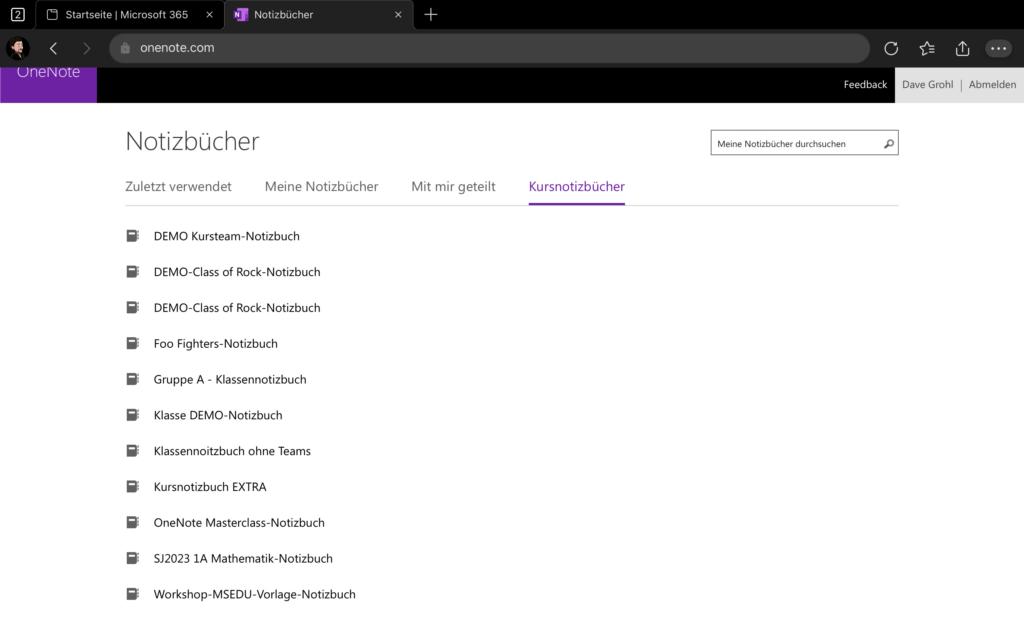
Ich kann auf einer OneNote Seite nichts bearbeiten/nicht schreiben
Als Lehrer:in hast du überall Schreib- und Leserechte in einem Klassennotizbuch, also kontrolliere, ob du auch wirklich in deinem Klassennotizbuch als Lehrer:in eingetragen bist, indem du im Microsoft Teams-Kurs unter “Mitglieder” nachschaust, ob dein Name als Besitzer:in auftaucht
Als Schüler:innen hast du nur dort Schreib-/Bearbeitungsrechte, wo dir das erlaubt ist. Kontrolliere also, ob du in deinem Schüler:innen-Abschnittsbereich bist, einen Abschnitt und eine Seite ausgewählt hast.
Auch im Platz für Zusammenarbeit kannst du gemeinsam mit anderen Inhalte erstellen
Ich habe kein Kursnotizbuch-Menü in meiner iPad-App
A) Bist du in einem Klassennotizbuch?
B) Bist du mit einem Microsoft EDU(Schul-)Account in OneNote angemeldet?
C) Hast du in deinen OneNote-Einstellungen den Menüpunkt “Klassenotizbuch” aktiviert?

Ich habe eine OneNote-Seite verteilt, diese erscheint aber nicht bei den Schüler:innen
Geduld. Es kann ein paar Minuten dauern, bis die verteilte Seite auch in den Schüler:innenabschnitten erscheint. Kontrolliere gegebenfalls in der Teams-App oder online, ob dort die Seiten schon in den Schüler:innen-Abschnitten zu finden sind.
Ist die Seite Teil eines Arbeitsauftrages und hast du entschieden, dass dieser erst in der Zukunft ausgeteilt wird, wird die OneNote-Seite erst in Zukunft an die Schüler:innen verteilt
Das Notizbuch synchronisiert nicht
Überprüfe deine Internetverbindung und sicher, dass OneNote Zugriff auf das Internet hat. Stelle sicher, dass du auf allen Geräten mit demselben Microsoft-Konto angemeldet bist und dass die Einstellungen für die Synchronisation korrekt sind.
Es gibt zahlreiche Möglichkeiten, WARUM eine Synchronisation der Notizbücher nicht klappt. Ein Ansatzpunkt ist auf alle Fälle mal nachschauen, ob die Notizen in der Online-Welt/im Browser sauber mit dem Speicherort synchronisieren.
Ich hab einen neuen Schüler zum Team hinzugefügt, aber sein Abschnitt erscheint noch nicht im Klassennotizbuch
Geduld. Es kann bis zu 24 Stunden dauern, bis der Schülerabschnitt auch im Klassennotizbuch erscheint, und die Abschnitte auch verteilt sind.
Wenn Du nicht warten kannst, dann kannst du auch eine neue Seite, oder einen neuen Abschnitt verteilen, in 99,9% der Fälle bewirkt dies auch, dass der neue Schüler auch im Klassenotizbuch erscheint.
Die “offziellen” Hilfeseiten von Microsoft findest du hier:
Als EDU-Kunde kannst du auch ohne Kosten (!) auf den EDU-Support von Microsoft zurückgreifen und eine Hilfe-Anfrage einreichen. In der Regel meldet sich ein Mitarbeiter innerhalb von 24h
Natürlich kannst du deine Frage auch in der OneNote Masterclass Community stellen, dort sind viele, erfahren User:innen unterwegs und können dir rasch eine Antwort auf deine Frage geben
Auf Facebook gibt es eine von mir gehostete “OneNote für Lehrer:innen”-Gruppe mit über 8000 (!) Mitglieder. Auch hier findest du sicherlich Rat!
Du hast hier auch die Möglichkeit, deine Probleme als Kommentar zu hinterlassen! Vielleicht haben ja andere Kursteilnehmer:innen auch ähnliche Probleme gehabt und diese bereits gelöst!
-
Bei mir kommt es immer wieder vor, dass SuS nichts anklicken können, da sie sich im Zeichenmodus befinden. Es hat einige Zeit gedauert, bis sie verstanden haben, dass sie immer in den Textmodus wechseln müssen, wenn sie etwas anklicken oder mit der Tastatur schreiben wollen.
-

Du hast hier auch die Möglichkeit, deine Probleme als Kommentar zu hinterlassen! Vielleicht haben ja andere Kursteilnehmer:innen auch ähnliche Probleme gehabt und diese bereits gelöst!

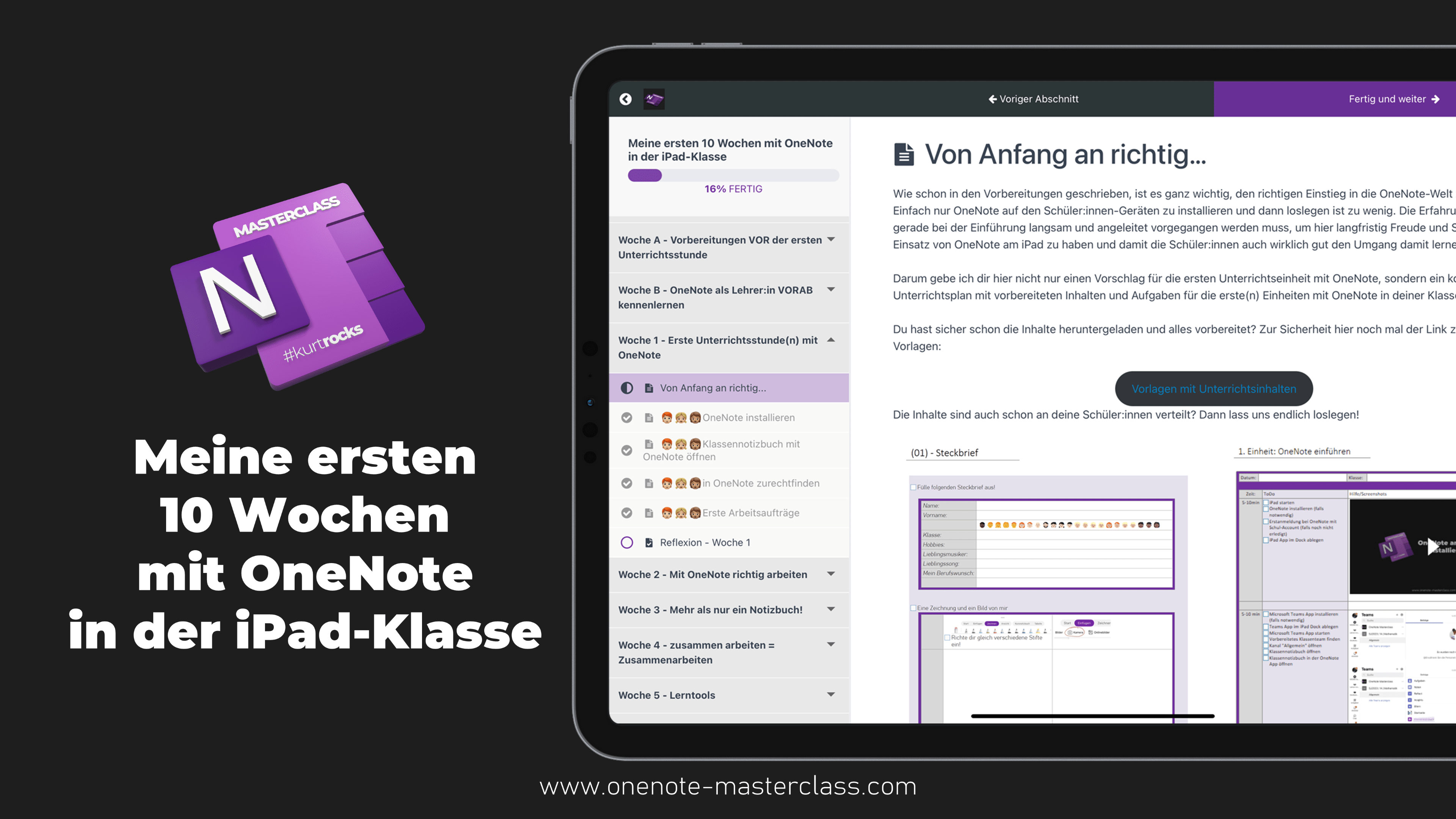
Schreibe einen Kommentar
Du musst angemeldet sein, um einen Kommentar abzugeben.